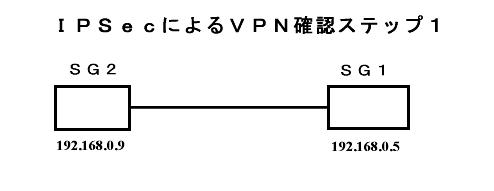ターボリナックスもTurbolinux Server8からIPSecが標準でサポートされたため、以前からTLS7で何度か試してみてもうまく動作しなかったIPSecを試してみた。 |
| config setup interfaces="ipsec0=eth0" klipsdebug=none plutodebug=none plutoload=%search plutostart=%search conn %default type=transport right=192.168.0.5 authby=secret pfs=no conn sample left=192.168.0.9 auto=start |
config setup interfaces="ipsec0=eth1" klipsdebug=none plutodebug=none plutoload=%search plutostart=%search conn %default type=transport right=192.168.0.9 authby=secret pfs=no conn sample left=192.168.0.5 auto=start |
/etc/ipsec.secrets SG1、SG2共同じ
| : PSK "FreeS/WAN Connection" |
で、設定を行い、SG1、SG2共 /etc/rc.d/init.d/ipsec start で起動する。
確認は、 telnet で接続することで出来るが、これでは暗号化されているかどうかが分からない。参考にした資料ではパケットをモニターするようにとのことであるが、スイッチングハブを使っている関係もあり、モニターできない。
そこで、暗号鍵である /etc/ipsec.secrets の内容を変えてみて接続が拒否されるのを確認したり、片方のみIPSec
を立ち上げた状態で接続が拒否されるのを確認することで良しとした。
○IPSecの確認第二ステップ
第二ステップは、通常のVPNの使用状態、つまり本社と支社間の専用線の代替えである下図の構成である。
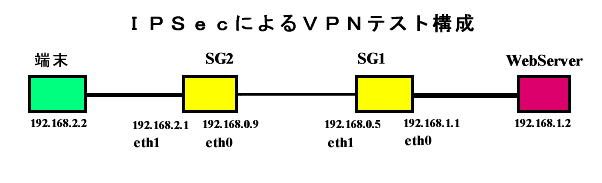
/etc/ipsec.conf 今回は、SG1、SG2共同じ内容で試してみた。
| config setup interfaces="ipsec0=eth1" −−−−−ここはSG1とSG2では異なり、SG1は eth0である。 klipsdebug=none plutodebug=none plutoload=%search plutostart=%search uniqueids=yes conn %default keyingtries=5 authby=secret conn sample left=192.168.0.5 leftnexthop=192.168.0.9 leftsubnet=192.168.1.0/24 right=192.168.0.9 rightnexthop=192.168.0.5 rightsubnet=192.168.2.0/24 auto=add −−−−−−−−−−− センター側。端末側は start |
これで、端末からWebServerに対して、 ping が通るのはもちろんWebへのアクセスも可能であった。
ここでも確認のため、暗号鍵を変えてみたが、やはりアクセスできなくなったので良好に動作しているものと判断した。
また、SG1、SG2はルーティングも行うため、それへの設定として turbonetcfg によりルーティングテーブルを編集した。この結果は、IPSecが無い状態でもping WebアクセスともOKであった。
その際の、ルーティングテーブルを以下に示す。
| [root@fmv5100
anabuki]# netstat -r Kernel IP routing table Destination Gateway Genmask Flags MSS Window irtt Iface 192.168.2.0 192.168.0.9 255.255.255.0 UG 40 0 0 ipsec0 192.168.1.0 * 255.255.255.0 U 40 0 0 eth0 192.168.0.0 * 255.255.255.0 U 40 0 0 eth1 192.168.0.0 * 255.255.255.0 U 40 0 0 ipsec0 loopback * 255.0.0.0 U 40 0 0 lo default pc98nd.anabuki. 0.0.0.0 UG 40 0 0 eth1 [root@monitor anabuki]# netstat -r Kernel IP routing table Destination Gateway Genmask Flags MSS Window irtt Iface 192.168.2.0 * 255.255.255.0 U 40 0 0 eth1 192.168.1.0 fmv5100.anabuki 255.255.255.0 UG 40 0 0 ipsec0 192.168.0.0 * 255.255.255.0 U 40 0 0 eth0 192.168.0.0 * 255.255.255.0 U 40 0 0 ipsec0 loopback * 255.0.0.0 U 40 0 0 lo default pc98nd.anabuki. 0.0.0.0 UG 40 0 0 eth0 |
また、SG1、SG2とも中継機能を生かす必要があるので、 echo "1" > /proc/sys/net/ipv4/ip_forward も実行しておく必要がある。
センター側である fmv5100(192.168.0.5) のIPSecを先に立ち上げておき、端末側である monitor(192.168.0.9) を立ち上げるとIPSecによるトンネルが形成され配下の端末間で通信が可能となる。
気が付いてこと。
- 端末と相手SGとの通信は出来ない。
- センター側で相手端末のIPが分からない場合、IPの代わりに %any と記述すればよいとの説明もあるが、試してみた結果は、RSA認証の場合、RSA Keyが無いといって動作しなかった。共有鍵であれば旨くいくのかもしれない。
- IPSec の動作状況は、 tail /var/log/message で確認できる。
- /etc/ipsec.conf にある right left はどちらでも動作した。同一のファイルを両者にインストールするのがいいようである。
IPSecをインストールした時に生成される /etc/ipsec/secrets は、秘密鍵になっている。そこでこの中にある #pubkey= 以下を /etc/ipsec.conf の rightrsasigkey と leftrsasigkey に記述するとともに authby=rsasig とする。
○今後試したい事項
この状態では、固定地間はOKであるが、異動先からのアクセスにはPCを2台持っていかなければならないので現実的でない。
Windowsマシンから直接本社のLANにアクセスするような構成の可能性について探っていきたい。
前ページ